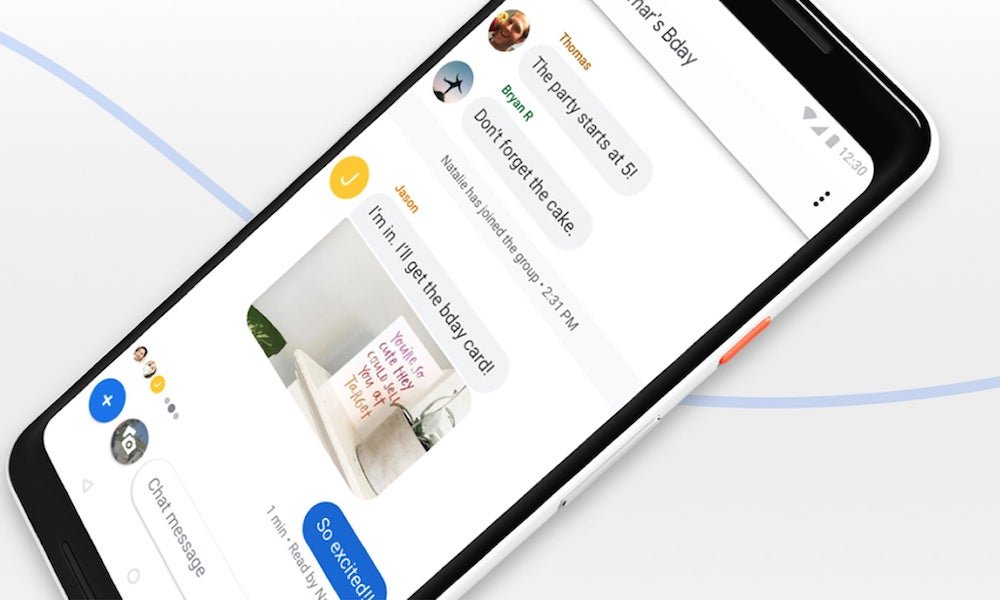Ingin mencari cara mudah untuk mencetak pesan teks ponsel Android Anda? Berharap untuk memulihkan pesan Anda yang terhapus?
Ini cukup sederhana. Ikuti tutorialnya dan Anda akan menemukan bahwa Anda tidak hanya dapat mencetak SMS yang ada dari Android Anda tetapi juga dapat mencetak pesan-pesan yang telah Anda hapus di ponsel Android.
Sekarang, mari kita periksa cara mendapatkan kembali pesan Anda yang hilang dan mencetak pesan di ponsel Android Anda Pemulihan Data Android . Program ini dirancang khusus untuk pengguna Android. Anda dapat menggunakannya untuk mengekspor pesan Android, baik yang sudah ada maupun yang dihapus, dan mencetaknya tanpa kerumitan. Selain itu, mendukung gambar, kontak, dan video.
Informasi Tentang Perangkat Lunak Pemulihan Data Android
- Dukungan untuk memulihkan pesan yang dihapus dari ponsel atau tablet Android dengan informasi lengkap seperti nama, nomor telepon, gambar terlampir, email, pesan, data, dan lainnya. Dan menyimpan pesan yang dihapus sebagai CSV, HTML untuk Anda gunakan.
- Pulihkan langsung foto, video, kontak, pesan teks, lampiran pesan, riwayat panggilan, audio, WhatsApp, dokumen dari ponsel pintar Android atau kartu SD di dalam perangkat Android karena terhapus secara tidak sengaja, pengaturan ulang pabrik, kerusakan sistem, kata sandi yang terlupa, ROM yang berkedip, rooting, dll.
- Pratinjau dan periksa secara selektif untuk memulihkan pesan, gambar, video, kontak, dll. yang hilang atau terhapus dari perangkat Android sebelum pemulihan.
- Perbaiki perangkat Android yang macet, mogok, layar hitam, serangan virus, layar terkunci ke normal, dan ekstrak data dari penyimpanan internal ponsel cerdas Android yang rusak.
- Mendukung beberapa ponsel dan tablet Android, seperti Samsung, HTC, LG, Huawei, Sony, Sharp, Windows phone, dan lain sebagainya.
- Hanya baca dan pulihkan data dengan keamanan dan kualitas 100%, tidak ada informasi pribadi yang bocor.
Unduh Android Data Recovery versi gratis dan uji coba untuk mencobanya:
Cara Cetak Pesan Teks dari Android dengan mudah
Langkah 1. Luncurkan program dan sambungkan perangkat Anda ke komputer
Luncurkan program Pemulihan Data Android di komputer Anda dan pilih “ Pemulihan Data Android †setelah menginstalnya. Hubungkan Android Anda dengan komputer melalui kabel USB. Periksa apakah Anda telah mengaktifkan USB debugging. Jika tidak, ikuti langkah-langkah di bawah ini untuk menyiapkan.

Langkah 2. Aktifkan USB debugging
Jika perangkat Anda dapat dideteksi oleh program ini, Anda dapat langsung melompat ke langkah berikutnya. Jika tidak, agar perangkat Android Anda dikenali oleh perangkat lunak, Anda perlu mengaktifkan USB debugging sekarang.
Berikut 3 cara berbeda yang dapat Anda ikuti:
- 1) Android 2.3 atau lebih lama : Buka “Pengaturan†< “Aplikasi†<  “Pengembangan†< “USB debuggingâ€
- 2) Android 3.0 hingga 4.1 : Pergi ke “Pengaturan†<  “Opsi pengembang†< “USB debuggingâ€
- 3) Android 4.2 atau lebih baru : Pergi ke “Pengaturan†< “Tentang Ponsel†<  “Build number†beberapa kali hingga Anda mendapat pesan bahwa “Anda berada dalam mode pengembang†< Kembali ke “Pengaturan†< “Opsi pengembang†< †œUSB debuggingâ€
Jika Anda tidak mengaktifkannya, Anda akan melihat jendela seperti berikut setelah menghubungkan Android Anda. Jika ya, Anda dapat beralih ke langkah berikutnya sekarang.

Langkah 2. Analisis dan pindai ponsel Android Anda
Anda harus memastikan bahwa baterai ponsel Anda lebih dari 20%. Kemudian pilih jenis file “ Pesan “, klik “ Berikutnya †untuk bergerak maju.

Ketika ponsel Anda terdeteksi dan analisis berhasil, akan ada perintah yang muncul di layar ponsel Anda. Pindah ke sana dan klik “ Mengizinkan †tombol untuk membiarkannya masuk. Kemudian kembali ke komputer Anda, dan klik tombol “ Awal †tombol untuk melanjutkan.
Langkah 3. Pratinjau dan simpan pesan teks di Android untuk dicetak
Pemindaian akan memakan waktu beberapa menit. Ketika pemindaian selesai, Anda dapat melihat pratinjau semua pesan yang ditemukan di ponsel Android pada hasil pemindaian sebagai berikut. Sebelum pemulihan, Anda dapat mempratinjaunya satu per satu dan memilih pesan yang ingin Anda cetak, lalu klik “ Pulih †tombol untuk menyimpannya di komputer Anda.

Catatan: Pesan yang ditemukan di sini berisi pesan yang baru saja dihapus dari ponsel Android dan pesan yang sudah ada di Android. Keduanya mempunyai warna masing-masing. Anda dapat memisahkannya dengan menggunakan tombol di atas: Hanya menampilkan item yang dihapus .
Langkah 4. Cetak pesan teks Android
Sebenarnya, pesan teks yang disimpan di komputer Anda adalah sejenis file HTML. Anda bisa langsung mencetaknya setelah dibuka. Ini sangat sederhana!
Sekarang, unduh Pemulihan Data Android di bawah ini dan cobalah.